жӮЁеҘҪпјҢзҷ»еҪ•еҗҺжүҚиғҪдёӢи®ўеҚ•е“ҰпјҒ
жӮЁеҘҪпјҢзҷ»еҪ•еҗҺжүҚиғҪдёӢи®ўеҚ•е“ҰпјҒ
жң¬зҜҮеҶ…е®№дё»иҰҒи®Іи§ЈвҖңwin10ж— жі•иҝӣе…Ҙдҝ®еӨҚжЁЎејҸеҰӮдҪ•и§ЈеҶівҖқпјҢж„ҹе…ҙи¶Јзҡ„жңӢеҸӢдёҚеҰЁжқҘзңӢзңӢгҖӮжң¬ж–Үд»Ӣз»Қзҡ„ж–№жі•ж“ҚдҪңз®ҖеҚ•еҝ«жҚ·пјҢе®һз”ЁжҖ§ејәгҖӮдёӢйқўе°ұи®©е°Ҹзј–жқҘеёҰеӨ§е®¶еӯҰд№ вҖңwin10ж— жі•иҝӣе…Ҙдҝ®еӨҚжЁЎејҸеҰӮдҪ•и§ЈеҶівҖқеҗ§!
1гҖҒйҰ–е…ҲзӣҙжҺҘзӮ№еҮ»е·ҰдёӢи§’ејҖе§ӢпјҢ然еҗҺзӮ№еҮ»йҪҝиҪ®иҝӣе…Ҙи®ҫзҪ®гҖӮ

2гҖҒд№ӢеҗҺиҝӣе…Ҙwindowsи®ҫзҪ®пјҢзӮ№еҮ»вҖңжӣҙж–°е’Ңе®үе…ЁвҖқгҖӮ
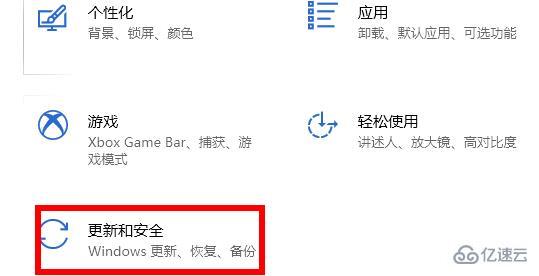
3гҖҒзӮ№еҮ»е·Ұдҫ§д»»еҠЎж Ҹдёӯзҡ„жҒўеӨҚпјҢ并зӮ№еҮ»еҸідҫ§зҡ„вҖңз«ӢеҚійҮҚж–°еҗҜеҠЁвҖқгҖӮ

4гҖҒжӯӨж—¶йҮҚеҗҜеҗҺеҸҜд»ҘзӮ№еҮ»вҖңз–‘йҡҫи§Јзӯ”вҖқгҖӮ

5гҖҒеңЁйҖүжӢ©й«ҳзә§йҖүйЎ№пјҢе°ұиғҪеӨҹзңӢеҲ°йҮҢйқўзҡ„вҖңеҗҜеҠЁдҝ®еӨҚвҖқдәҶгҖӮ

еҲ°жӯӨпјҢзӣёдҝЎеӨ§е®¶еҜ№вҖңwin10ж— жі•иҝӣе…Ҙдҝ®еӨҚжЁЎејҸеҰӮдҪ•и§ЈеҶівҖқжңүдәҶжӣҙж·ұзҡ„дәҶи§ЈпјҢдёҚеҰЁжқҘе®һйҷ…ж“ҚдҪңдёҖз•Әеҗ§пјҒиҝҷйҮҢжҳҜдәҝйҖҹдә‘зҪ‘з«ҷпјҢжӣҙеӨҡзӣёе…іеҶ…е®№еҸҜд»Ҙиҝӣе…Ҙзӣёе…ійў‘йҒ“иҝӣиЎҢжҹҘиҜўпјҢе…іжіЁжҲ‘们пјҢ继з»ӯеӯҰд№ пјҒ
е…ҚиҙЈеЈ°жҳҺпјҡжң¬з«ҷеҸ‘еёғзҡ„еҶ…е®№пјҲеӣҫзүҮгҖҒи§Ҷйў‘е’Ңж–Үеӯ—пјүд»ҘеҺҹеҲӣгҖҒиҪ¬иҪҪе’ҢеҲҶдә«дёәдё»пјҢж–Үз« и§ӮзӮ№дёҚд»ЈиЎЁжң¬зҪ‘з«ҷз«ӢеңәпјҢеҰӮжһңж¶үеҸҠдҫөжқғиҜ·иҒ”зі»з«ҷй•ҝйӮ®з®ұпјҡis@yisu.comиҝӣиЎҢдёҫжҠҘпјҢ并жҸҗдҫӣзӣёе…іиҜҒжҚ®пјҢдёҖз»ҸжҹҘе®һпјҢе°Ҷз«ӢеҲ»еҲ йҷӨж¶үе«ҢдҫөжқғеҶ…е®№гҖӮ